Schrijver:
Marcus Baldwin
Datum Van Creatie:
17 Juni- 2021
Updatedatum:
1 Juli- 2024
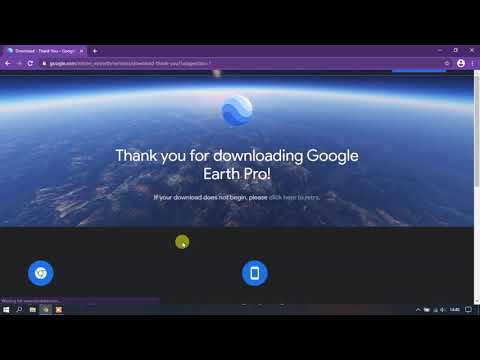
Inhoud
- Stappen
- Methode 1 van 3: Google Earth op uw computer installeren
- Methode 2 van 3: De Google Earth-plug-in voor browser installeren
- Methode 3 van 3: Google Earth installeren op een mobiel apparaat
Iedereen wil waarschijnlijk elke plek op de wereld vergroten, de bezienswaardigheden en het landschap zien met slechts één muisklik? Met Google Earth kunt u navigeren door een virtuele wereldbol die is gemaakt met satellietbeelden. Het installeren van Google Earth duurt een paar minuten; u kunt de applicatie ook in uw browser installeren of downloaden en installeren op uw telefoon of tablet.
Stappen
Methode 1 van 3: Google Earth op uw computer installeren
 1 Controleer of uw computer voldoet aan de minimale vereisten van het programma. Om Google Earth goed te laten werken, moet de computer minimale hardwarespecificaties hebben, voor een soepelere werking moeten de specificaties iets hoger zijn. Moderne computers zijn geschikt voor deze taak. Hieronder volgen de systeemspecificaties van uw computer die nodig zijn om de toepassing het beste te laten werken:
1 Controleer of uw computer voldoet aan de minimale vereisten van het programma. Om Google Earth goed te laten werken, moet de computer minimale hardwarespecificaties hebben, voor een soepelere werking moeten de specificaties iets hoger zijn. Moderne computers zijn geschikt voor deze taak. Hieronder volgen de systeemspecificaties van uw computer die nodig zijn om de toepassing het beste te laten werken: - Ramen:
- Besturingssysteem: Windows 7 of 8
- CPU: Pentium 4 2,4 GHz +
- RAM: 1GB +
- Vrije ruimte op harde schijf: 2GB +
- Snelheid internetverbinding: 768 Kbps
- Videokaart: DX9 256MB +
- Scherm: 1280x1024+, 32-bit
- Mac OS X:
- Besturingssysteem: OS X 10.6.8+
- CPU: Dual Core Intel
- RAM: 1GB +
- Vrije ruimte op harde schijf: 2GB +
- Snelheid internetverbinding: 768 Kbps
- Videokaart: DX9 256MB +
- Scherm: 1280x1024 +, miljoenen kleuren
- Linux:
- Kernel 2.6+
- glibc 2.3.5 w / NPTL of hoger
- x.org R6.7 of later
- RAM: 1GB +
- Vrije ruimte op harde schijf: 2GB +
- Snelheid internetverbinding: 768 Kbps
- Videokaart: DX9 256MB +
- Scherm: 1280x1024+, 32-bit
- Google Earth wordt officieel ondersteund door Ubuntu OS
- Ramen:
 2 Ga naar de Google Earth-website. U kunt de Google Earth-app gratis downloaden van de Google-website. Wanneer u naar de Google Earth-site gaat, wordt u begroet met een "Hallo, aarde"-bericht en een willekeurige Google Maps-snapshot.
2 Ga naar de Google Earth-website. U kunt de Google Earth-app gratis downloaden van de Google-website. Wanneer u naar de Google Earth-site gaat, wordt u begroet met een "Hallo, aarde"-bericht en een willekeurige Google Maps-snapshot.  3 Klik op de link "Google Earth". Er verschijnen twee opties in het midden van de pagina: Google Earth en Google Earth Pro. De standaard Google Earth-applicatie is voor iedereen gratis beschikbaar. De Pro-versie is betaald, maar bevat meer tools voor marketeers en bedrijfsplanning.
3 Klik op de link "Google Earth". Er verschijnen twee opties in het midden van de pagina: Google Earth en Google Earth Pro. De standaard Google Earth-applicatie is voor iedereen gratis beschikbaar. De Pro-versie is betaald, maar bevat meer tools voor marketeers en bedrijfsplanning.  4 Klik op de optie "Voor pc". U wordt naar de pagina Google Earth voor pc geleid. Deze versie van het programma werkt ook op laptops; "Voor pc" betekent dat u een toepassing naar uw computer downloadt, geen browsertoepassing.
4 Klik op de optie "Voor pc". U wordt naar de pagina Google Earth voor pc geleid. Deze versie van het programma werkt ook op laptops; "Voor pc" betekent dat u een toepassing naar uw computer downloadt, geen browsertoepassing.  5 Klik op de knop Google Earth downloaden. De knop bevindt zich rechtsonder in de collage op de Google Earth Desktop-pagina.
5 Klik op de knop Google Earth downloaden. De knop bevindt zich rechtsonder in de collage op de Google Earth Desktop-pagina.  6 Lees en ga akkoord met de voorwaarden. U moet het privacybeleid lezen voordat u gaat downloaden. Als u de app downloadt, gaat u akkoord met de servicevoorwaarden en het privacybeleid.
6 Lees en ga akkoord met de voorwaarden. U moet het privacybeleid lezen voordat u gaat downloaden. Als u de app downloadt, gaat u akkoord met de servicevoorwaarden en het privacybeleid.  7 Klik op de knop Accepteren en downloaden. De installatiebestanden worden naar uw computer gedownload. Afhankelijk van uw browserinstellingen, moet u mogelijk bestandsuploads bevestigen.
7 Klik op de knop Accepteren en downloaden. De installatiebestanden worden naar uw computer gedownload. Afhankelijk van uw browserinstellingen, moet u mogelijk bestandsuploads bevestigen. - De juiste installatiebestanden voor uw besturingssysteem worden gedownload.

- De juiste installatiebestanden voor uw besturingssysteem worden gedownload.
 8 Installeer Google Earth. Nadat de installatiebestanden zijn gedownload, installeert u de app.
8 Installeer Google Earth. Nadat de installatiebestanden zijn gedownload, installeert u de app. - ramen - Dubbelklik op het installatiebestand. Het programma maakt verbinding met de Google Earth-server om enkele vereiste bestanden te downloaden. Daarna zal de installatie van de applicatie en de lancering van het programma beginnen. U hoeft verder niets te doen.
- Mac - Dubbelklik op het .dmg-bestand dat naar uw computer is gedownload. Hierdoor wordt een map geopend met de Google Earth-app. Sleep het toepassingspictogram naar de map Toepassingen. U kunt Google Earth nu starten vanuit de map Toepassingen.
- Ubuntu Linux - Open Terminal Ctrl + Alt + T, typ sudo apt-get install lsb-core, druk op Enter. Dubbelklik na het installeren van het lsb-pakket op het .deb-bestand. De applicatie wordt geïnstalleerd en u vindt deze in Applicaties → Internet.
 9 Aan de slag met Google Earth
9 Aan de slag met Google Earth - U kunt inloggen op uw Google-account om uw opgeslagen kaarten en locaties te bekijken.
Methode 2 van 3: De Google Earth-plug-in voor browser installeren
 1 Controleer op naleving. U kunt een browserplug-in downloaden waarmee u Google Earth op webpagina's kunt gebruiken en Earth in Google Maps kunt bekijken. Uw computer moet voldoen aan de vereisten die in het vorige gedeelte zijn beschreven en uw browser moet voldoen aan de volgende versies of hoger:
1 Controleer op naleving. U kunt een browserplug-in downloaden waarmee u Google Earth op webpagina's kunt gebruiken en Earth in Google Maps kunt bekijken. Uw computer moet voldoen aan de vereisten die in het vorige gedeelte zijn beschreven en uw browser moet voldoen aan de volgende versies of hoger: - Chroom 5.0+
- Internet Explorer 7+
- Firefox 2.0+ (3.0+ OS X)
- Safari 3.1+ (OS X)
 2 Ga naar de Google Earth-website. U kunt de plug-in downloaden van de Google-site. Wanneer u naar de Google Earth-site gaat, wordt u begroet met een "Hallo, aarde"-bericht en een willekeurige Google Maps-snapshot.
2 Ga naar de Google Earth-website. U kunt de plug-in downloaden van de Google-site. Wanneer u naar de Google Earth-site gaat, wordt u begroet met een "Hallo, aarde"-bericht en een willekeurige Google Maps-snapshot.  3 Klik op de link "Google Earth". Er verschijnen twee opties in het midden van de pagina: Google Earth en Google Earth Pro. De Google Earth-plug-in is gratis beschikbaar voor iedereen.
3 Klik op de link "Google Earth". Er verschijnen twee opties in het midden van de pagina: Google Earth en Google Earth Pro. De Google Earth-plug-in is gratis beschikbaar voor iedereen.  4 Klik op de optie "Webversie". De Google Earth-plug-inpagina wordt geladen. Google biedt aan om de plug-in automatisch te installeren. Afhankelijk van uw browserinstellingen moet u de installatie bevestigen.
4 Klik op de optie "Webversie". De Google Earth-plug-inpagina wordt geladen. Google biedt aan om de plug-in automatisch te installeren. Afhankelijk van uw browserinstellingen moet u de installatie bevestigen. - Firefox-gebruikers kunnen de plug-in niet installeren terwijl de browser actief is. Dit betekent dat u de plug-in met een andere browser moet installeren. De plug-in is universeel voor alle browsers.
 5 Test de plug-in. Nadat de plug-in is geïnstalleerd, vernieuwt u de F5-pagina.U ziet een Google Earth-wereldbol in het midden van de pagina.
5 Test de plug-in. Nadat de plug-in is geïnstalleerd, vernieuwt u de F5-pagina.U ziet een Google Earth-wereldbol in het midden van de pagina. - Je kunt ook een bericht zien onder de wereldbol dat de plug-in succesvol is geïnstalleerd.
Methode 3 van 3: Google Earth installeren op een mobiel apparaat
 1 Open de app store voor uw apparaat. Google Earth is beschikbaar voor Android- en iOS-apparaten. U kunt de applicatie gebruiken op telefoons en tablets.
1 Open de app store voor uw apparaat. Google Earth is beschikbaar voor Android- en iOS-apparaten. U kunt de applicatie gebruiken op telefoons en tablets. - U vindt links naar de applicatie op de Google Earth-website, selecteer de optie "Voor mobiel" en de link die geschikt is voor uw apparaat.
 2 Zoek naar de Google Earth-app. Zorg ervoor dat u de gratis en gelicentieerde app downloadt van Google Inc.
2 Zoek naar de Google Earth-app. Zorg ervoor dat u de gratis en gelicentieerde app downloadt van Google Inc.  3 Installeer de app. Klik op Android-apparaten op de knop "Installeren" om het programma te downloaden. Klik op iOS-apparaten op de knop Gratis en vervolgens op de knop Installeren. Mogelijk moet u uw accountwachtwoord invoeren.
3 Installeer de app. Klik op Android-apparaten op de knop "Installeren" om het programma te downloaden. Klik op iOS-apparaten op de knop Gratis en vervolgens op de knop Installeren. Mogelijk moet u uw accountwachtwoord invoeren. - U kunt de app downloaden via Wi-Fi-verbinding.
 4 Open de app. Nadat de app is geïnstalleerd, zou deze op het startscherm of in de app-lijst moeten verschijnen. Klik op het applicatiepictogram om het te starten. Het wordt aanbevolen om een kleine training te volgen om te leren en te wennen aan het gebruik van de applicatie.
4 Open de app. Nadat de app is geïnstalleerd, zou deze op het startscherm of in de app-lijst moeten verschijnen. Klik op het applicatiepictogram om het te starten. Het wordt aanbevolen om een kleine training te volgen om te leren en te wennen aan het gebruik van de applicatie. - Standaard stelt Google Earth het gezichtspunt in op basis van uw positie via GPS- en Wi-Fi-verbindingen.



